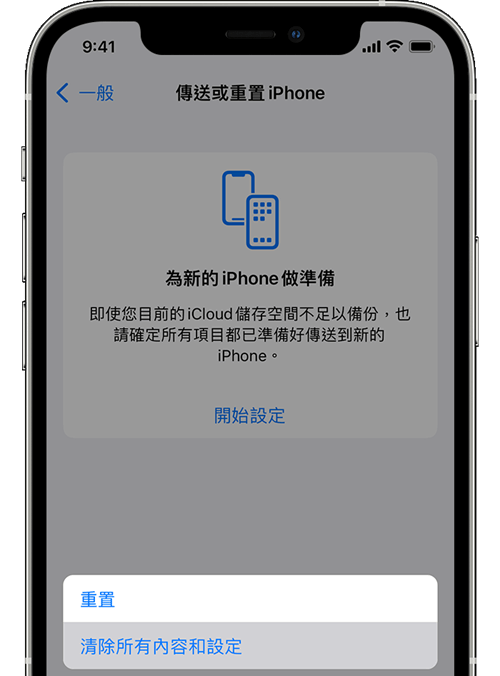iPhone App 一直閃退?試試這 6 個超實用的解決方法
蔡昱翔
2024-09-04
iPhone 裡的 App 一直閃退,無法正常啟動怎麼辦?不用著急,跟著本篇教學試試這 6 個快速有效的修復方法。如果你想透過一款專業的 iPhone 修復軟體解決閃退問題,推薦你使用 Passvers iOS 系統修復,iPhone 16/15/14 等新機型也能相容哦,超好用的。
馬上開始閱讀本篇文章,這裡將為你介紹 iPhone App 閃退的原因,以及教你 6 個超實用的 App 閃退解決方法,讓 App 快速恢復正常運作。
為什麼我的 iPhone 打開 App 之後會一直閃退?
iPhone App 閃退的原因有很多,一般常見的原因有以下幾點:
iPhone 後台運行程式過多導致記憶體不足。App 運行需要佔用一定的記憶體空間,當記憶體可用空間小於 App 運行所需的空間,則容易出現 App 閃退的情況。
iPhone 裡資料太多導致儲存空間不足,影響 App 正常運作。
App 本身出現 Bug,或是帶有病毒導致 iPhone 中毒,閃退是其出錯的表現之一。
iOS 系統出錯,或是更新後的版本與 App 版本不相容,產生衝突造成 App 閃退。
越獄下載的 App 可能會因為 iPhone 無法識別其訊息而導致程式閃退。
第三方殺毒軟體誤判 App 為惡意軟體,阻止其運行。
根據以上提到的 iPhone App 閃退原因,這裡整理了相應的解決方法。快跟著步驟開始修復 iPhone App 閃退吧!
6 個解決 iPhone 手機閃退的方法
方法一:重啟 iPhone 手機
當 iPhone 出現問題時,首先要嘗試的修復方法就是將手機重啟。重啟 iPhone 往往能修復多數問題,如果你遇到 iPhone App 閃退,可以根據以下步驟重啟 iPhone:
- iPhone 13/12/11/X:同時按下「電源」鍵和「任一音量」鍵,直到關機滑桿出現為止。拖移滑桿將 iPhone 關機,等待 30 秒後長按「電源」鍵直到看見蘋果標誌
- iPhone SE/8/7/6/5:長按「電源」鍵直到關機滑桿出現為止。拖移滑桿將 iPhone 關機,等待 30 秒後長按「電源」鍵直到看見蘋果標誌
然後再打開之前會閃退的 APP,查看能否恢復正常。
方法二:到 App Store 更新或重新安裝 App
有時 App 的版本過舊,與當前系統不匹配時會出現 App 閃退;還有一種情況是 App 自身出 Bug 導致閃退。這兩種情況都可以前往 App Store 將 App 更新至最新版,或者是將有問題的 App 移除後重新安裝一次。
- 更新 App:前往 App Store,點擊螢幕頂部的個人檔案圖像。捲動找到「可用的更新項目」,點擊 App 旁邊的「更新」,或點擊「全部更新」將所有 App 更新至最新版(iOS 12 及更舊版本系統可直接在螢幕底部找到「更新」按鈕,進入更新 APP 的介面)。
- 移除 App:在主畫面上長按 App 圖示,依次點擊「刪除 App」>「刪除」>「完成」。
- 重新安裝 App:前往 App Store,點擊你的個人檔案圖像,點選「已購項目」>「不在此 iPhone 上」,找出需要重新安裝的 App 並輕按一下下載按鈕。
方法三:透過手機修復軟體解決閃退問題
下面為你介紹這款 iPhone APP 閃退修復工具的具體操作步驟:
1. 點擊下載按鈕將 Passvers iOS 系統修復軟體下載並安裝到電腦。輕按兩下應用程式圖示以開啟,然後透過 USB 線連接 iPhone 與電腦。

2. 程式在成功識別你的 iPhone 之後,主介面會顯示你的 iPhone 資訊。確認顯示的訊息正確無誤後,選擇修復模式。建議先嘗試「免費快速修復」,如果問題沒有修復則選擇「標準模式」,這兩個模式都不會清除 iPhone 裡的數據。如果前面兩個模式都修復失敗,再選擇「進階模式」,但這個模式會清除手機裡的所有資料。
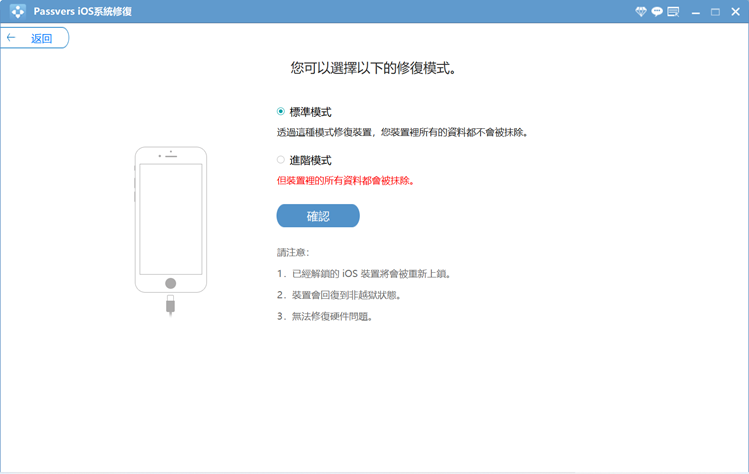
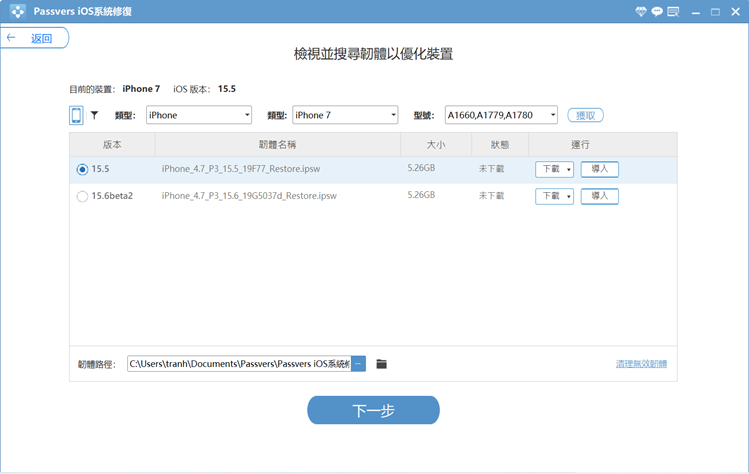
方法四:清理手機儲存空間
iPhone 儲存空間不足也是 App 閃退的原因之一。
前往「設定」>「一般」>「儲存空間」查看 iPhone 當前剩餘可用空間。如果儲存空間不足,你需要刪除 iPhone 裡的資料以騰出更多的空間。建議移除不常用的 App,或者清理不重要的影片檔、音訊檔、軟體附件等等。
方法五:使用殺毒軟體
方法六:重置 iPhone
當 iPhone 裡的某些設定與 App 發生衝突時也會造成 App 閃退。而在不清楚哪些設定出現問題時,你可以重置 iPhone,讓所有設定都回復為原廠設定。
前往 iPhone 的「設定」>「一般」>「移轉或重置 iPhone」,點擊「重置」即可。